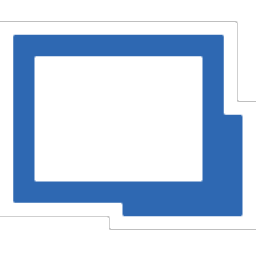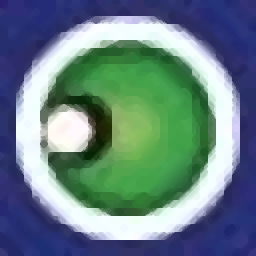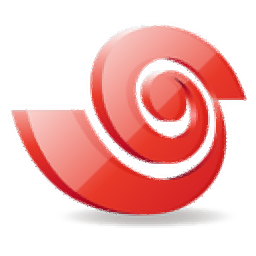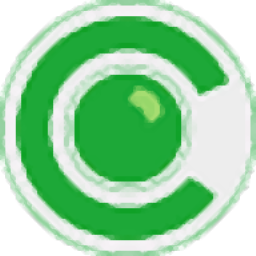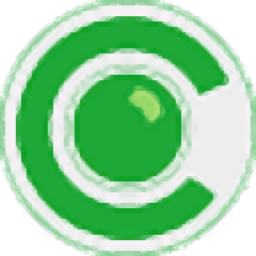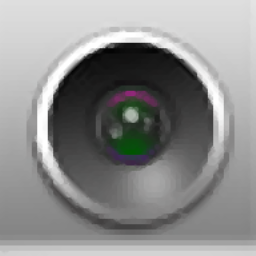iMonitor EAM(员工电脑监控软件)
v9.1 官方版大小:20.16 MB 更新:2019/09/27
类别:远程监控系统:WinXP, Win7, Win8, Win10, WinAll
分类分类

大小:20.16 MB 更新:2019/09/27
类别:远程监控系统:WinXP, Win7, Win8, Win10, WinAll
iMonitor EAM是一款适用于大中小型企业用户使用的员工电脑监控软件;该软件支持对同一个局域网下的所有电脑进行监控,可监控各种计算机及互联网行为,可以对员工的电脑进行统计分析上网情况以及记录使用的痕迹,可以进一步的保护公司的数据安全以及预防员工在上班期间使用电脑做一些与工作无关的事情,例如:打游戏、聊天等;使用该程序时;只需要用一台服务器电脑就可以监控数千台客户端电脑,还可以对客户端电脑进行分组管理,所有从客户端电脑上收集到的记录都会保存到服务器电脑的数据库里,客户端程序采用隐形模式运行,无桌面或启动栏图标,无任何弹出窗口,而且无法在客户端电脑上被终止;灵活又实用,需要的用户可以下载体验
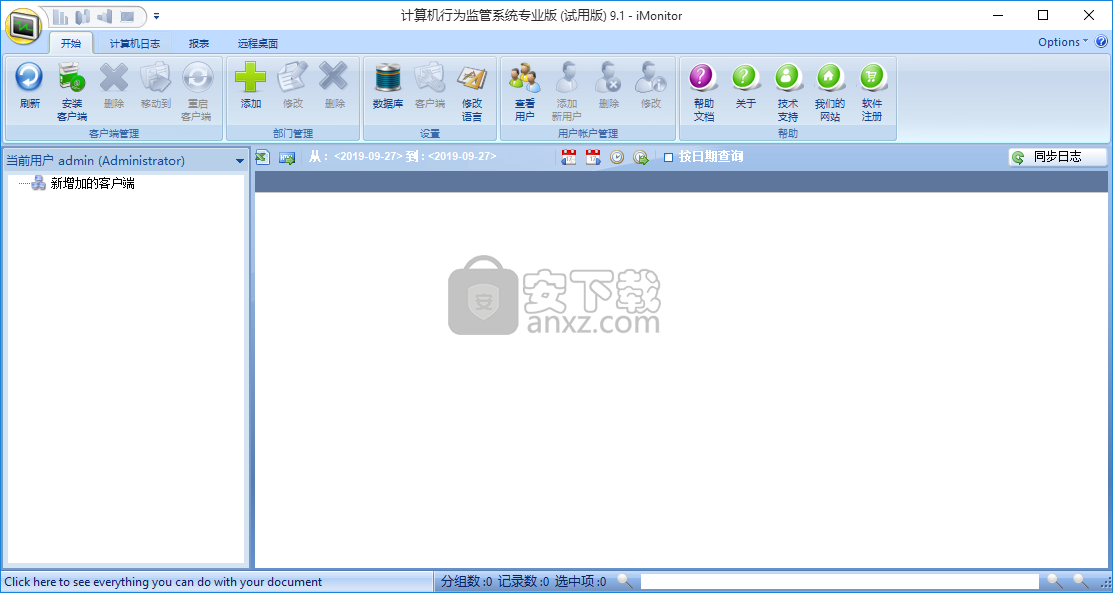
保护企业重要资料,对内部威胁防患于未然
追踪U盘和笔记本电脑上的文件拷贝记录,追踪电子邮件和web-mail的附件,追踪文档打印记录,聊天内容,查出员工欺诈行为,防止数据泄露。
提高工作效率
员工在工作时间上网聊天,看电影,打游戏,或者做其他与工作无关的事,不仅会大大降低工作效率还会占用网络资源影响其它工作。毫无疑问企业亟需加强对工作电脑的管理。使用iMonitor 员工电脑监控软件您就可以在规定的时间段里禁用指定的软件并禁止访问指定的网站,只需几个简单步骤,您就能够轻松杜绝降低工作效率的事情发生。
实时警报
实时警报会在以下情况发出:插入U盘、操作U盘上的文件、印刷文档、下载文件、FTP上传/下载文件、运行被禁用的软件、打开被禁止的网站、应用软件使用网络流量超出规定。
关键词警报
当您设定的关键词在键盘记录、剪贴板,文件名、打印工作、网站URL中被检测到时系统会发送关键词警报,并且在关键词被检出时启动屏幕截图功能。
实时远程桌面监视与远程控制
iMonitor 员工电脑监控软件可同时连接十台电脑的远程桌面。您可以对远程电脑进行实时监视并且完全控制远程电脑的键盘和鼠标。
1、集中型计算机监控管理,可同时监控多达5000台客户端电脑。
2、实时远程桌面监视及远程控制。
3、监测文件使用记录,禁用USB设备,保护企业重要资料,对内部威胁防患于未然。
4、统计员工工作效率,资源占用,软件使用,网站浏览,网络流量占用等情况,助您规范化管理,慧眼识人。
5、限制计算机使用,禁止与工作无关的网站和软件。
6、设置关键词检测问题员工的危险行为(如泄露企业机密)并实时报警。
1、需要的用户可以点击本网站提供的下载路径下载得到对应的程序安装包
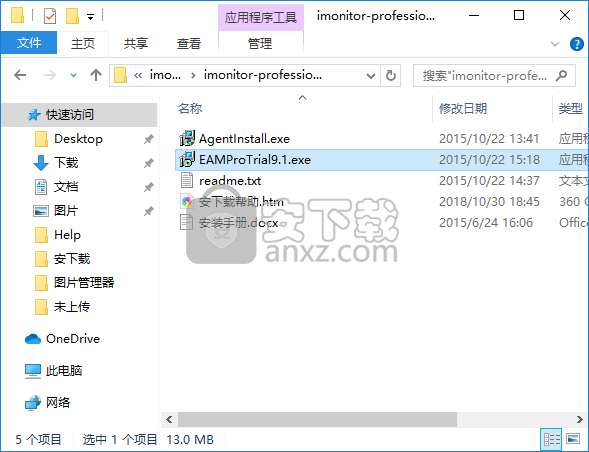
2、通过解压功能将压缩包打开,找到主程序,双击主程序即可进行安装,点击下一步按钮
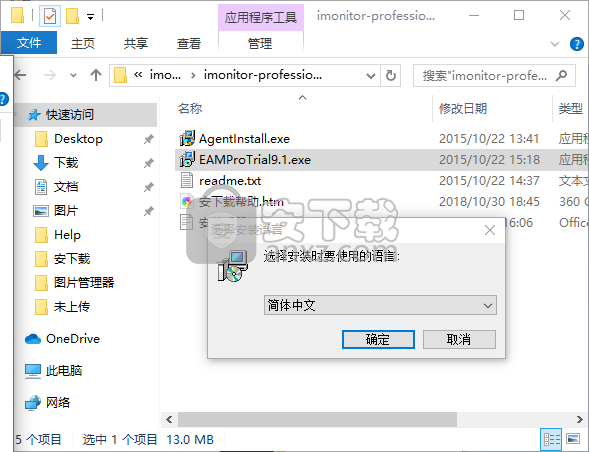
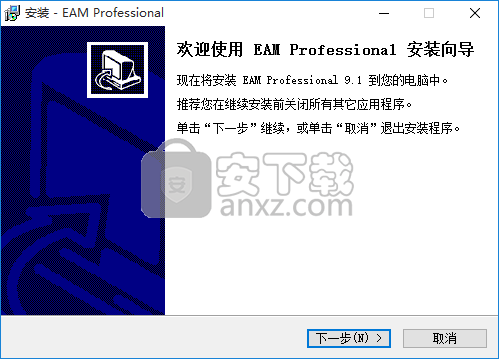
3、需要完全同意上述协议的所有条款,才能继续安装应用程序,如果没有异议,请点击“同意”按钮
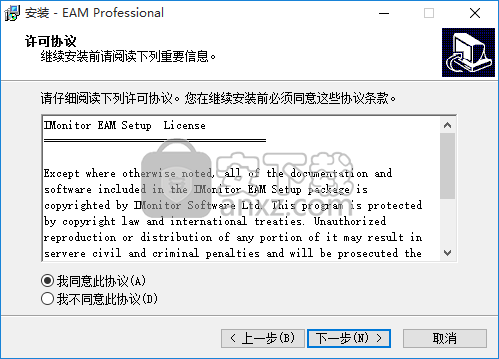
4、用户可以根据自己的需要点击浏览按钮将应用程序的安装路径进行更改
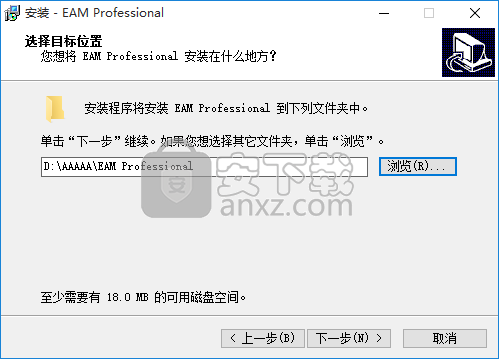
5、用户可以根据自己的需要选择对应的程序安装,也可以只安装服务器或者程序

6、快捷键选择可以根据自己的需要进行选择,也可以选择不创建
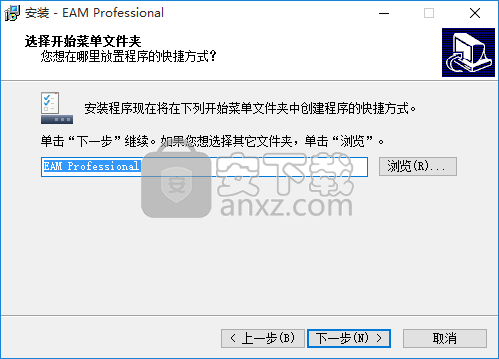
7、现在准备安装主程序。点击“安装”按钮开始安装或点击“上一步”按钮重新输入安装信息
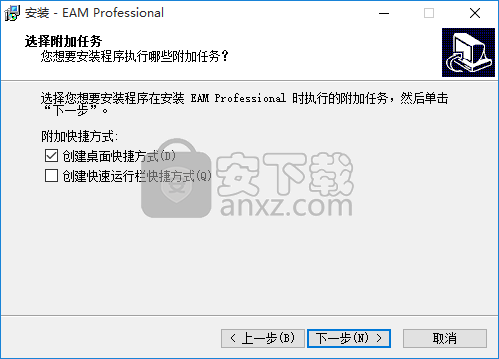

8、等待应用程序安装进度条加载完成即可,需要等待一小会儿
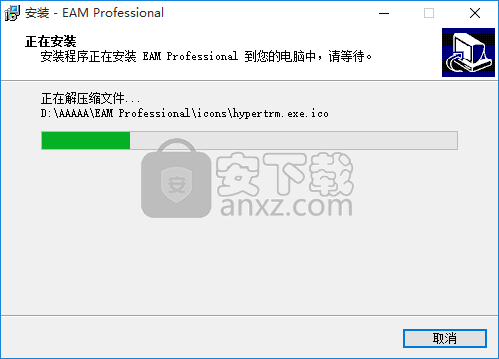
9、根据提示点击安装,弹出程序安装完成界面,点击完成按钮即可
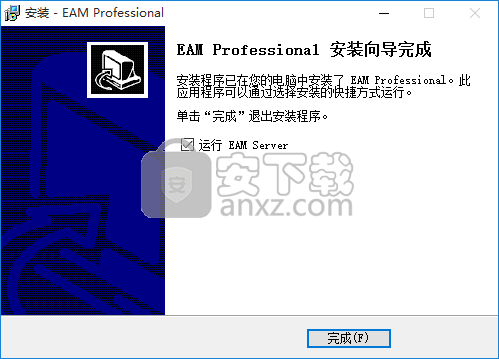
默认用户名: "admin"
默认用户名密码: "000"
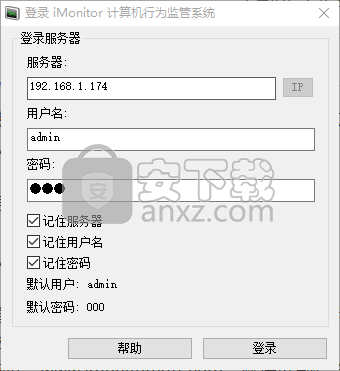
如果点击“登录”按钮后后提示“无法连接到服务器程序”,请按以下步骤检查服务器IP地址是否正确:
1.打开安装了服务器程序的电脑
2.点击“开始”
3.点击“搜索栏”
4.输入“cmd”
5.输入"ipconfig"
然后您就可以看到正确的服务器IP地址,请将其输入到“服务器”编辑框中并点击“登录”按钮。
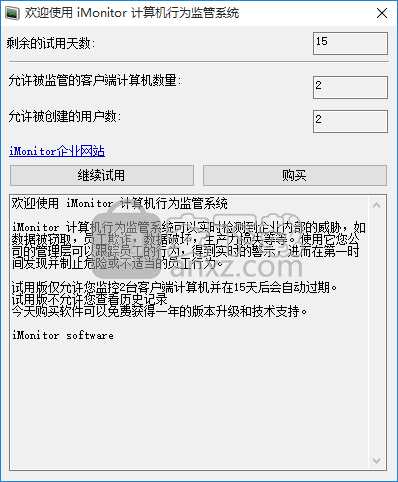
如果服务器IP地址正确但还是无法登陆时,请检查以下几项项目:
1.服务器电脑是否被防火墙保护,并且防火墙限制了"eamserver.exe" 或者"IMonitorMng.exe"
2."eamserver.exe"是否在运行,如果没有请启动运行.
3.如果还是不能登陆,请重启电脑再次登陆。

远程安装/卸载iMonitor 员工电脑监控软件客户端程序
远程安装iMonitor 员工电脑监控软件客户端程序
1. 点击‘开始 -> 安装客户端’。
2. 点击‘扫描计算机’,所有网络计算机都会被加入列表。或者点击‘添加’逐台添加计算机。
3. 输入每台远程计算机的管理员账户名和密码,如果是基于域的计算机,请点击‘批量更新’同时为所有计算机设置域管理员账户名和密码。
4. 在列表勾选您想安装客户端程序的计算机。
5. 如果您希望在安装完成之后自动重启远程计算机,请勾选‘安装/卸载完成后重启远程计算机’。
6. 点击‘远程安装’。
7. 程序会显示安装过程和安装结果。
卸载iMonitor 员工电脑监控软件
1. 点击‘开始 -> 安装客户端‘。
2. 在列表中选择要卸载的计算机。
3. 检查管理员账户名和密码。
4. 如果您希望在卸载完成之后自动重启远程计算机,请勾选‘安装/卸载完成后重启远程计算机’。
5. 点击‘远程卸载’。
6. 程序会显示卸载过程和结果。
程序显示错误代码67无法把安装文件复制到远程计算机,该怎么办?
这种情况通常是由于管理共有(ADMIN$)被用户或第三方安全软件删除所导致的。
1. 在远程电脑上点击‘开始’并输入‘CMD’,按回车。
2. 在 CMD 窗口输入‘Net Share ADMIN$’,按回车。
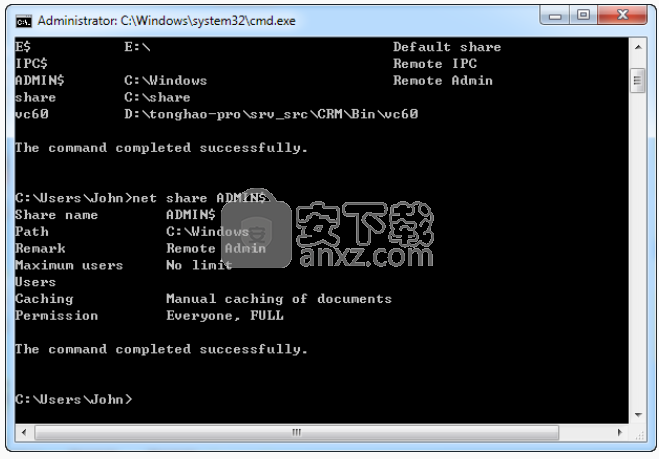
远程安装客户端程序前应该怎样设置防火墙?
如果防火墙处于开启状态请确认防火墙允许‘Net Logon Service’通过。
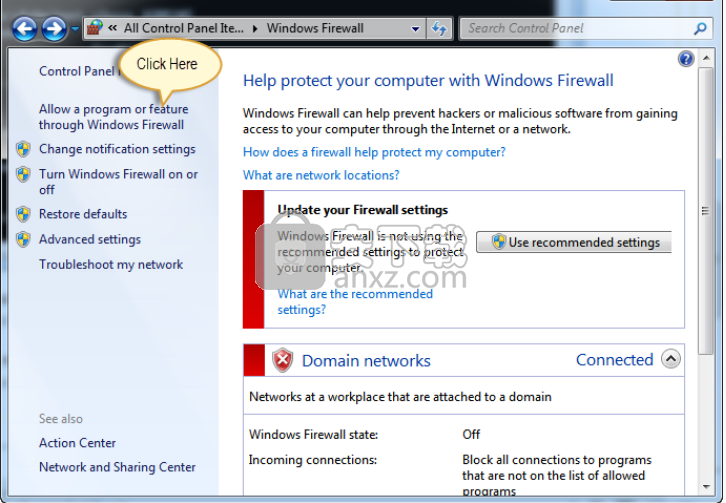

关于杀毒软件设置
1. 添加客户端程序文件夹 ‘C:\Windows\system\sys\syscon’ 到杀毒软件的例外列表。
2. 添加客户端程序文件夹 ‘C:\Windows\AgentInstall.exe’ 到杀毒软件的例外列表。
3. 添加客户端程序文件夹 ‘C:\Windows\uninstall.exe’ 到杀毒软件的例外列表。
TeamViewer(远程控制软件) 远程监控105.81 MBv15.44.5.0
详情ToDesk(远程协助软件) 远程监控89.58 MBv4.7.0.2
详情TSplus Enterprise Edition(无缝式远程桌面软件) 远程监控125 MBv11.40.8.10
详情Zabbix(分布式系统监视) 远程监控20.8 MBv5.2.5 官方版
详情网络嗅探器 远程监控2.11 MBv5.5
详情MSDSoft Supervisor(软件监控工具) 远程监控8.69 MBv1.20
详情Stardock Multiplicity v2.01 远程监控9.00 MB
详情电脑监控专家 远程监控3.20 MBv1.5 绿色免费版
详情pc agent(系统监控) 远程监控8.3 MBv8.30.0.0 中文
详情小店监控 远程监控6.19 MBV1.0.1 最新版
详情易控王电脑监控软件 远程监控54.50 MBv2016 简易版
详情iis7远程桌面连接工具(远程桌面管理软件) 远程监控0.14 MBv1.0 绿色免费版
详情desktopshare(桌面屏幕共享) 远程监控2.09 MBv2.0.9.0 免费版
详情Computer Activity Monitor(电脑系统监控) 32位 远程监控8.98 MB官方最新版
详情VNC Viewer(远程监控软件) 远程监控7.9 MBv6.18.9
详情HomeGuard(家长控制和活动监控工具) 远程监控11.6 MBv5.3.2
详情Remote Desktop Manager 2020(远程桌面管理器) 远程监控166.0 MBv2020.1.10.0 企业中文
详情Radmin Server v3.5 服务端一键版 远程监控9.00 MB
详情xlpd5(远程打印软件) 远程监控25.9 MBv5.1224 (附注册码)
详情聚生网管2017 远程监控13.3 MB完美
详情smartpss监控软件 远程监控89.15 MBv2.00.0 中文版
详情向日葵X远程控制 远程监控5.41 MBv10.0.0.0.20366 官方版
详情乐橙电脑客户端 远程监控86.14 MBv5.9.5
详情Symantec PcAnywhere v12.0 正式零售版 远程监控22.00 MB
详情中维高清监控系统 远程监控37.9 MBv2.0.1.55 官方版
详情vms网络视频监控软件 远程监控50.35 MBv1.8.1986 官方版
详情灰鸽子远程控制软件 远程监控21.9 MBv2.0
详情天地伟业easy7 远程监控63.70 MBv7.9T 官方版
详情电脑监控专家 远程监控3.20 MBv1.5 绿色免费版
详情乐视通 远程监控11.62 MBV2.8.7.127 官方版
详情xshell5(SSH客户端) 远程监控30.7 MBv5.0.1326 汉化
详情远程连接 TeamViewer v12.0.83369 企业单文件版 远程监控6.00 MB
详情seetong(天视通电脑客户端) 远程监控8.39 MBv1.0.1.2 官方版
详情中维数字监控系统 远程监控19.10 MBv9.6.2 官方版
详情天视通uc软件 远程监控8.43 MBv1.0.1.3 客户端
详情乔安云监控电脑客户端 远程监控3.09 MBv1.0.0.41 官方pc版
详情SecureCRT 8.0 SecureCRT+SecureFX 汉化绿色注册版 远程监控6.00 MB
详情大华乐橙电脑客户端 远程监控67.70 MBv5.3.1 官方版
详情TeamViewer(远程控制软件) 远程监控105.81 MBv15.44.5.0
详情偷窥者 V551-600 远程监控6.52 MB
详情远程桌面管理 AnyDesk 远程监控3.63 MBv7.0.3 中文版
详情蓝色星际网络监控客户端 远程监控166 MBv4.0 官方版
详情teamviewer15 64位 远程监控28.37 MBv15.19.5.0
详情UltraViewer(远程控制软件) 远程监控3.3 MBv6.5.1
详情网络人远程控制软件 远程监控4.85 MBv7.577 官方版
详情3389终端服务登陆器 远程监控0 MB
详情Symantec pcAnywhere 11.5.0 Build 121 零售汉化版 远程监控0 MB
详情Radmin 3.2.0.0 影子汉化注册版 远程监控0 MB
详情远程管理控制服务器 远程监控6.60 MBv4.2.2019.5.26 免费版
详情偷窥者 V551-600 远程监控6.52 MB
详情